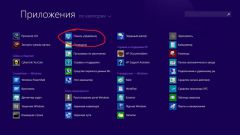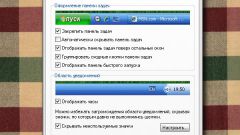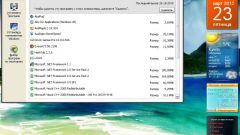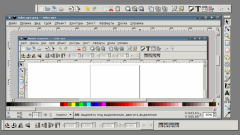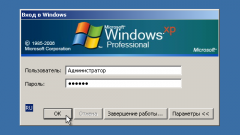Инструкция
1
Доступ к «Панели управления» осуществляется через меню «Пуск». Если на вашем компьютере выбран классический стиль для меню «Пуск», нажмите кнопку «Пуск» или клавишу Windows на клавиатуре и кликните левой кнопкой мыши по строке «Настройка», в подменю выберите пункт «Панель управления». Если вы используете упрощенный стиль для меню «Пуск», пункт «Панель управления» будет доступен сразу. Кликните по нему левой кнопкой мыши и дождитесь, когда откроется нужное окно.
2
«Панель управления» может отображаться по-разному. Если она имеет классический вид, все компоненты, доступные пользователю, будут отражены в виде списка (или значков). Если же «Панель управления» имеет вид по категориям, все компоненты будут рассортированы по смысловым группам.
3
Так, к примеру, в категории «Оформление и темы» будут содержаться компоненты, отвечающие за внешний вид «Рабочего стола», папок, открываемых на компьютере, и оформление «Панели задач» и меню «Пуск». Отличие классического вида и вида по категориям заключается не только в способе отображения компонентов. При просмотре «Панели управления» по категориям вам будут доступны не только сами компоненты, но и задачи, типичные для работы с ними.
4
Чтобы переключиться от одного вида к другому, найдите в левой части окна на панели типичных задач строку-кнопку «Переключение к классическому виду/Переключение к виду по категориям». Чтобы лучше понять, какие изменения происходят, нажмите строку-кнопку несколько раз, кликнув по ней левой кнопкой мыши.
5
Каждый компонент, имеющийся на «Панели управления», открывается в отдельном диалоговом окне. Открыть компонент можно разными способами. Первый вариант: подведите курсор к нужному значку и кликните по нему левой кнопкой мыши. Второй вариант: подведите курсор к значку, кликните по нему правой кнопкой мыши и в выпадающем меню выберите команду «Открыть».
Видео по теме